【お知らせ】
Mentor は、Siemens と統合して Siemens EDA となりました。
==============================
皆さん、こんにちは。
各ツールでシミュレーションや解析などを行うには、ツールをインストールする必要があります。インストールといっても、入手方法がわかならくて先に進まないケースがあると思います。
このページでは、ツールをダウンロードする方法を詳しく解説します。
(購入前の評価時を含む未購入の状態では、この方法でツールのダウンロードはできません。評価時の環境構築は、弊社の担当者までお問い合わせください。)
サポートセンターへのサインイン
ツールをダウンロードするには、Siemens の サポートセンター・ウェブへのサインインが必要です。Siemens のサポートセンターへは、こちらからアクセスできます。
▶ Siemens サポートセンター (Siemens のサイト)
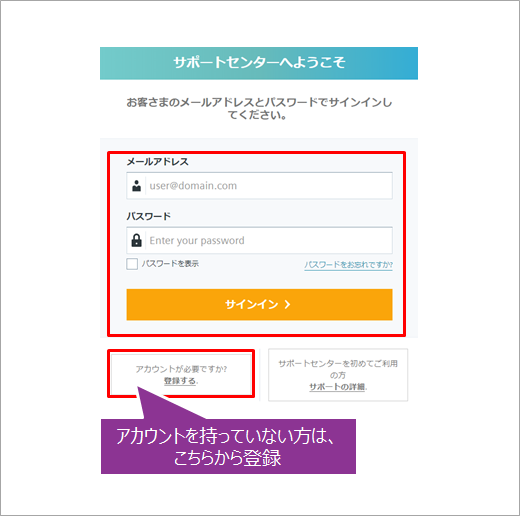
まず、サポートセンターへサインインします。
アカウントを持っていない方は、新規に登録してください。新規登録には、氏名やメールアドレス、パスワードの他、会社名や国などを入力します。必要な情報を入力して、Siemens での登録作業が完了すると、サポートセンターへサインインできるようになります。
アカウントの新規登録については、Mentor® でも資料を用意しているので、参考にしてください。
▶ サポートセンター・ウェブ 主な機能の使い方 (Siemens のサイト)
ツールのダウンロード
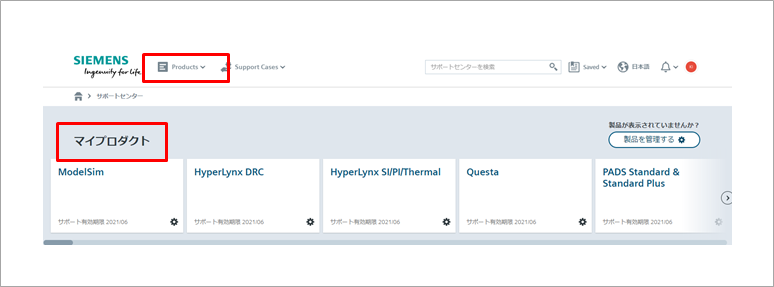
Siemens サポートセンターへサインインすると、サインインしたユーザーが所属する会社(団体)の使用可能なツールが、マイプロダクトに表示されます。
この中から、ダウンロードしたいツールを選択してください。ダウンロードしたいツールが見つからない場合は、ライセンス購入していない可能性が考えられます。Siemens EDA または購入代理店へお問い合わせください。
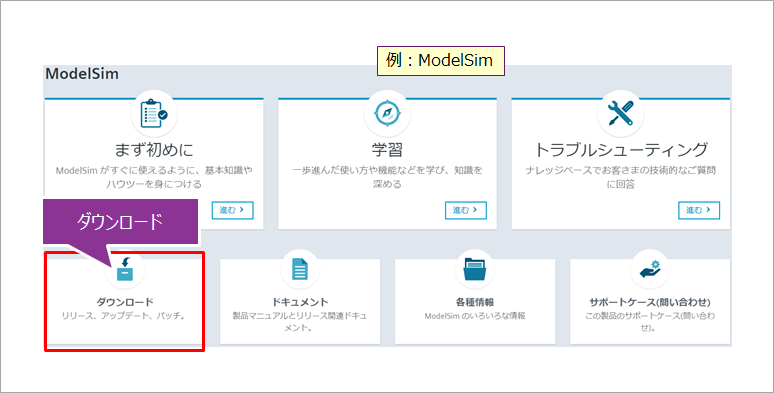
各ツールのページでは、ドキュメントや各種情報、トラブルシューティングなどを確認できます。ツールをダウンロードするには、「ダウンロード」をクリックしてください。
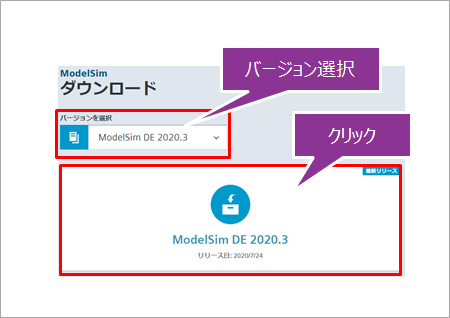
次に、ダウンロードするツールのバージョンを選択します。ライセンスを保守更新しているユーザーは、最新バージョンも使用することができます。
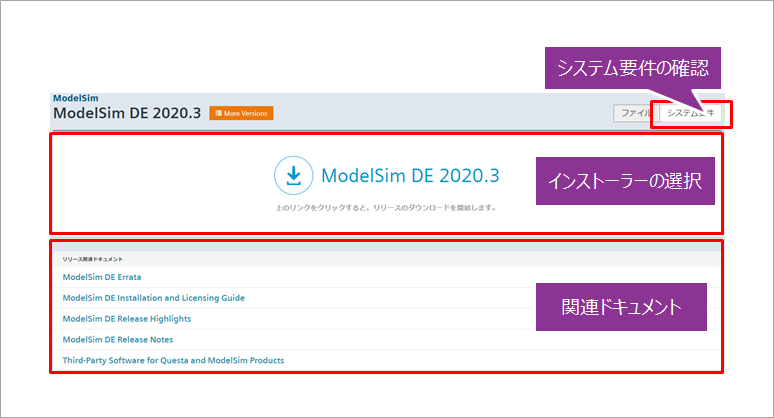
システム要件や関連ドキュメントを確認して、インストールファイルを選択します。
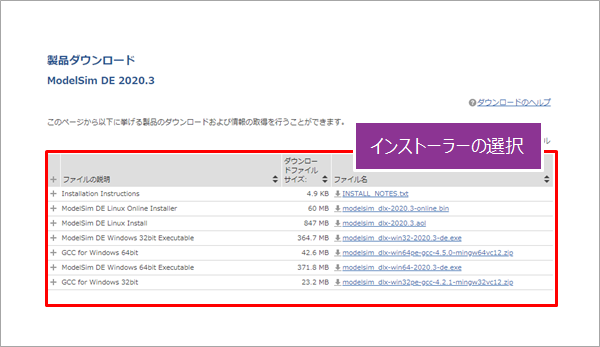
ソフトウェア契約書に同意してから、ツールのインストーラーを選択します。Linux 向けや Windows 向けなど、使用する環境に応じてインストーラーを選択して、PC にダウンロードします。
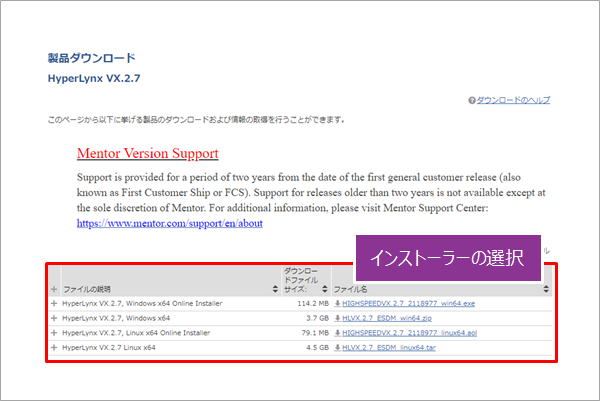
一部のツールでは、インターネットに接続されている状態でインストールできるオンライン・インストーラーが用意されています。
関連情報
▶ Siemens EDA ツールのダウンロード方法
▶ Questa Core/Prime / ModelSim のインストール方法
▶ Questa CDC/Formal のインストール方法
▶ HDL Designer のインストール方法
▶ HyperLynx のインストール方法
▶ PADS のインストール方法
▶ Siemens EDA ツールのライセンス設定方法
お問い合わせ
本内容に関してご質問などありましたら、以下より問い合わせください。
メーカー情報 Top へ
メーカー情報 Top ページへ戻りたい方は、以下をクリックください。
シーメンス(Siemens)が所有する商標や登録商標:こちら
